Как установить kdenlive на windows
Обновлено: 05.07.2024
Добрый день всем, кто оказался на данном сайте. Я уже писал про установку аналогичного видео редактора “ OpenShot “. В этот раз давайте ознакомимся с Kdenlive, основанного на Framework MLT и KDE. Разработку Kdenlive начал в 2002 году Джесон Вуд. Kdenlive имеет открытый исходный код, распространяется бесплатно, а сами же разработчики его позиционируют как полупрофессиональную программу для видеомонтажа. Так же на официальном сайте имеется документация переведенная на русский язык . Расшифровывается данная аббревиатура как KDE Non-Linear Video Editor. И так, давайте приступим к установке Kdenlive.
Установка Kdenlive в Ubuntu
Kdenlive в операционной системе Ubuntu можно установить как из самих репозиториев данной системы, так и подключив PPA репозитории от разработчиков. Если же вы хотите установить Kdenlive из репозиториев системы, можно перейти в “Центр приложений” и там в поиске набрать название программы.
А можно открыть терминал и ввести команду:
sudo apt update
sudo apt install kdenlive
Для того что бы установить Kdenlive из PPA репозиториев, которые предоставляются самими разработчиками, переходим в терминал и и вводим команды:
sudo add-apt-repository ppa:kdenlive/kdenlive-stable
sudo apt-get update
Первой командой мы подключили сам PPA репозиторий, а второй обновили списки пакетов. После чего можно приступать к установке. Устанавливать будем из терминала, для этого просто вводим команду:
sudo apt install kdenlive
После завершения установки, вы найдете Kdenlive в меню установленных приложений. После чего можно приступать к монтажу видео:
Установка проводилась на Ubuntu 20.04. Как видите, все прекрасно встало из PPA репозиториев. То есть, разработчики обновили репозиторий для Ubuntu 20.04 и залили туда свежую версию Kdenlive.
Установка Kdenlive в Debian 10
Для Debian 10 нет репозиториев которые предоставлялись бы разработчиками Kdenlive. По этой причине мы будем устанавливать Kdenlive из репозиториев самого Debian 10. Для того что бы установить Kdenlive откройте “Центр приложений” и в поисковой строке наберите название программы:
Так же можно установить Kdenlive через терминал. Для этого открываете терминал и вводите команды:
sudo apt update
sudo apt install kdenlive
Стоит отметить, что версия Kdenlive в репозиториях Debian немного устаревшая. Но, это можно компенсировать скачиванием пакета “Appimage”, о котором можно прочитать далее. А после установки вы найдете Kdenlive в установленных приложениях. После чего можно приступать к работе с видео:
Установка Kdenlive Appimage
Пакет Appimage представляет собой некий контейнер, если можно так выразится, в котором находится сама программа с необходимыми зависимостями. Сам пакет может быть довольно таки массивный, а так же, имеет некоторые недостатки. Например, нет возможности обновления. Для того что бы скачать Kdenlive Appimage достаточно щелкнуть на данную ссылку , либо, перейти на сайт и скачать оттуда:
О том как запускать данные пакеты, вы можете ознакомится в данной статье . Собственно, вы всегда можете скачивать пакеты Appimage с новой версией программного обеспечения, что позволит вам работать с современными технологиями. Но, это не всегда удобно, и может случится так, что данный пакет будет у вас работать не стабильно. Запустить Appimage можно в любом дистрибутиве Linux, не зависимо от дистрибутива. Чем данный метод довольно таки хорош.
Установка Kdenlive в Fedora
Для установки Kdenlive в Fedora нужно подключить репозитории rpmfusion. В этих репозиториях находится не только Kdenlive, но и многие другие мультимедийные пакеты, проприетарные драйвера, и кодеки. Для подключания данного репозитория, открываем терминал и вводим команду:
После чего можно приступать к установки Kdenlive. Для этого переходим в терминал и вводим команду на установку Kdenlive:
sudo dnf install kdenlive
После завершения установки можно приступать к работе с видео. Для этого переходите в меню установленых приложений. Запускаете Kdenlive и можно монтировать, накладывать эффекты и многое другое, что позволяет делать Kdenlive.
Установка Kdenlive в Arch / Manjaro
Чем собственно мне нравится Arch и другие дистрибутивы, основанные на нем, так это тем, что там нет проблем с программным обеспечением. В репозиториях Arch всегда свежее программное обеспечение, а кладовая AUR позволяет устанавливать даже то, что не включено в официальные репозитории Arch. С установкой Kdenlive тут все достаточно просто, можно воспользоваться “Центром приложений”, либо, ввести команду в терминале. После чего у вас будет свежая версия Kdenlive в вашей системе:
Для установки Kdenlive через терминал, нужно ввести команду:
sudo pacman -Sy kdenlive
После чего начнется установка Kdenlive в вашу систему:
Заключение
Какой из видео редакторов ставить, это дело сугубо личное. Кому то больше импонирует Kdenlive, а кому то что то иное. Что же касается самого Kdenlive, при установки он за собой тянет библиотеки KDE, как вы могли догадаться из названия данного видео редактора. Плохо это или нет, опять же, решает каждый сам. Но, если вы пользователь рабочего стола KDE, для вас это не проблема.
А на этом сегодня все. Надеюсь данная статья будет вам полезна.
С уважением Cyber-X
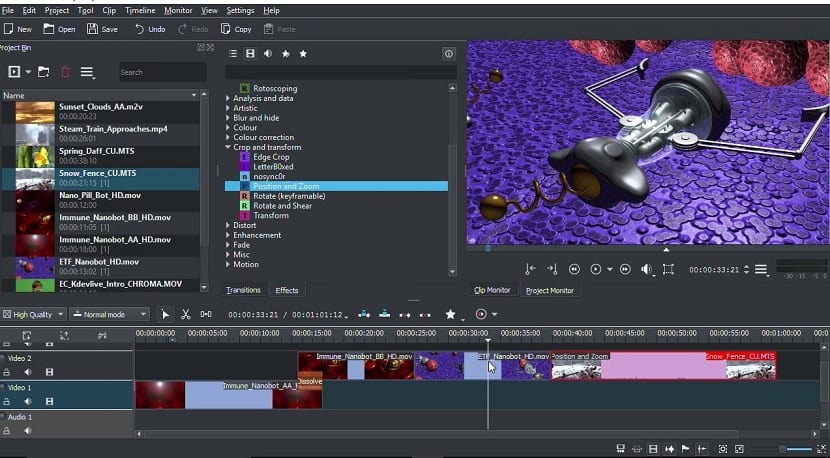
Kdenlive (KDE Non-Linear Video Editor) — это нелинейный редактор видео, разработанный для среды рабочего стола KDE, который основан на платформе MLT.
Kdenlive поддерживает все форматы FFmpeg (такие как MOV, AVI, WMV, MPEG, XviD и FLV), а также поддерживает пропорции 4: 3 и 16: 9 для PAL, NTSC и различных стандартов HD, включая HDV.
Видео можно экспортировать на DVD-устройства или записать на DVD с главами и простым меню. Kdenlive позволяет редактировать в мультитреке с временной шкалой и неограниченным количеством аудио и видео дорожек.
Кроме того, очень легко создавать, перемещать, обрезать видео, аудио, текст и изображения. Имеет большой репозиторий видеоэффектов, аудио и переходов.
Программа зависит от нескольких других проектов с открытым исходным кодом, таких как FFmpeg, MLT video framework и эффекты Frei0r.
О Kdenlive
Он имеет настраиваемый пользовательский интерфейс с темами, поддержку надстроек, создание титров, интегрированные инструменты микширования и редактирования звука и многие другие функции
Его наиболее заметная особенность — это функция нелинейного редактирования видео, которая намного мощнее, чем обычные линейные видеоредакторы.
Среди его основных особенностей Kdenlive мы можем выделить:
- Kdenlive es multiplataforma por lo que además de Linux funciona bien en BSD, MacOS y Windows también
- Edición de vídeo no lineal.
- Edición de vídeo multipista.
- Posibilidad de utilizar casi cualquier formato de vídeo y audio sin necesidad de volver a codificar gracias a sus bibliotecas basadas en FFmpeg.
- Interfaz de usuario personalizable.
- Opción para configurar accesos directos.
- Varios efectos y transiciones, incluyendo ajustes de audio y corrección de color.
- Poder monitorear los ámbitos de audio y vídeo utilizando el Audiómetro, la forma de onda y mas.
- Vista previa de la línea de tiempo.
- Copia de seguridad automática de la carpeta de proyectos.
- Kdenlive является кроссплатформенным, поэтому в дополнение к Linux хорошо работает в BSD, MacOS и Windows
- Нелинейное редактирование видео.
- Multitrack для редактирования видео.
- Возможность использовать практически любой видео и аудио формат без перекодирования благодаря его библиотекам на основе FFmpeg.
- Настраиваемый пользовательский интерфейс.
- Возможность настроить ярлыки.
- Различные эффекты и переходы, включая настройки звука и цветовую коррекцию.
- Мощность для мониторинга аудио и видео областей с помощью аудиометра, формы сигнала и многое другое.
- Предварительный просмотр временной шкалы.
- Автоматическое резервное копирование папки проекта.
Как установить Kdenlive в Ubuntu и его производные?
Для тех, кто заинтересован в возможности установить этот видеоредактор в своих системах, они могут сделать это по-разному.
Первый и самый простой — это установить Kdenlive прямо из Центра программного обеспечения Ubuntu, где вам нужно только искать приложение.

Другой способ — выполнить установку из терминала, в которой мы откроем терминал с помощью Ctrl + Alt + T и в нем наберем следующую команду:
Установка из PPA
С другой стороны, мы можем использовать репозиторий, с помощью которого мы всегда можем иметь самую последнюю стабильную версию видеоредактора Kdenlive и при этом иметь возможность автоматически получать будущие обновления.
Для этого мы собираемся открыть терминал и в нем наберем следующую команду:
Сделав это, мы обновим список пакетов:
И, наконец, мы можем установить редактор в нашей системе с помощью следующей команды:
Установка от Flathub
С другой стороны, мы можем использовать репозиторий, с помощью которого мы всегда можем иметь самую последнюю стабильную версию видеоредактора Kdenlive и при этом иметь возможность автоматически получать будущие обновления.
Таким образом, в вашей системе должна быть поддержка для установки приложений такого типа, если вы уже добавили ее, вы можете выполнить установку прямо из центра программного обеспечения Gnome в поисках приложения.
Если у вас нет среды Gnome, но есть поддержка пакетов Flatpak, вы можете выполнить установку, набрав в терминале следующую команду:
Или, если у вас уже есть приложение, установленное из этого метода, вы можете проверить, есть ли обновление с помощью команды:
Запуск при помощи AppImage
Наконец, если вам не нравится добавлять что-либо в вашу систему или вы хотите протестировать приложение, вы можете выбрать этот тип «установки», при котором вы должны загружать только файл AppImage приложения.
При этом вы не будете устанавливать дополнительные файлы и пакеты в вашу систему, вам просто нужно скачать файл AppImage с помощью следующей команды:
Дайте разрешения на выполнение файла с:
И вы можете запустить приложение, когда вам потребуется, из этого загруженного файла, дважды щелкнув по нему или из терминала с помощью команды:
Если вы нашли ошибку, пожалуйста, выделите фрагмент текста и нажмите Ctrl+Enter.
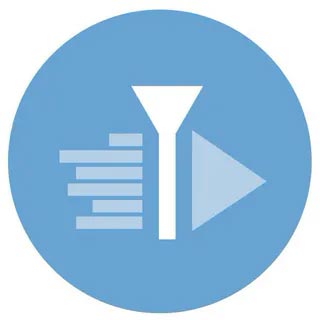
Бесплатный нелинейный редактор видео, которого хватит любому, даже самому требовательному пользователю. Поддержка всех современных форматов видео и аудио, любых разрешений, а также битрейтов делает программу поистине универсальной. В самом конце странички вы сможете бесплатно скачать последнюю версию Kdenlive 20.12.1 на русском языке для Windows.
Описание и возможности
Для того чтобы вы понимали, с чем придется работать, давайте рассмотрим и дополнительные возможности видеоредактора:
- Поддержка любых видео и аудиоформатов.
- Работа с несколькими дорожками.
- Есть все инструменты, которые присутствуют в любом видеоредакторе.
- Наличие эффектов, переходов, звуковых фильтров и так далее.
- Пользовательский интерфейс можно настраивать под себя.
- Поддержка титров.
- Работа с горячими клавишами.
- Пошаговый мастер, позволяющий создавать слайд-шоу.
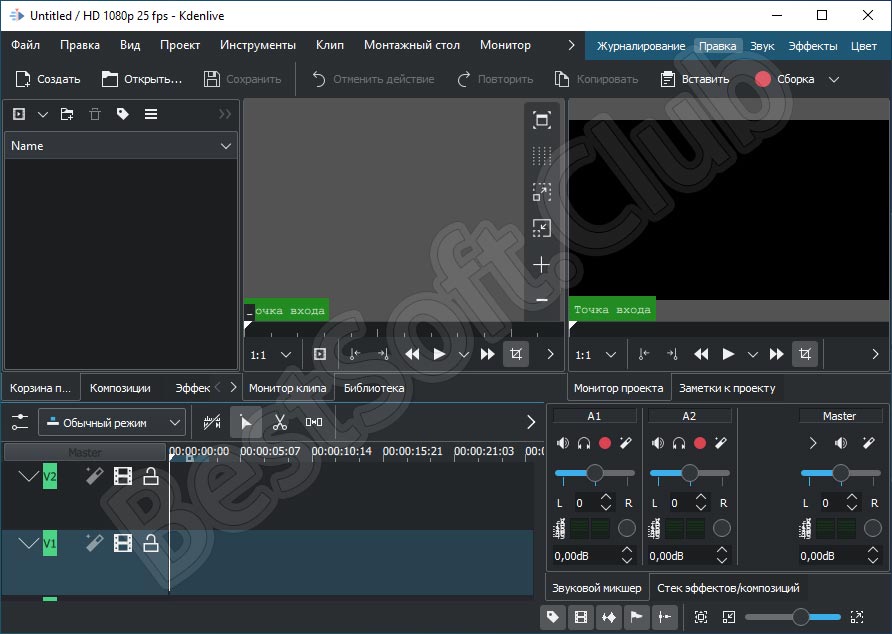
Данного видеоредактора хватит любым, даже самым требовательным пользователям. При этом программа намного проще, чем аналогичные продукты от Adobe или Sony.
Как пользоваться
Бесплатно скачать и установить новейшую русскую версию программы можно, руководствуясь приведенной ниже пошаговой инструкцией.
Загрузка и установка
Начнем с установки. Для того чтобы загрузить программу и запустить процесс инсталляция, делаем так:
- Перейдите в конец странички и в соответствующем разделе найдите кнопку скачивания архива. Загрузите сам установочный дистрибутив, папку с кодеками и начните процесс установки, сделав двойной левый клик по обозначенному на скриншоте файлу.
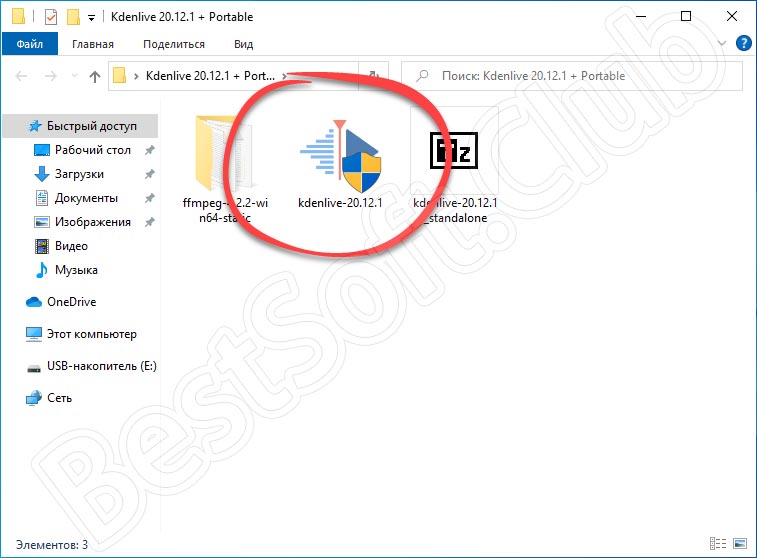
- Выбираем тип установки и переходим к следующему шагу.
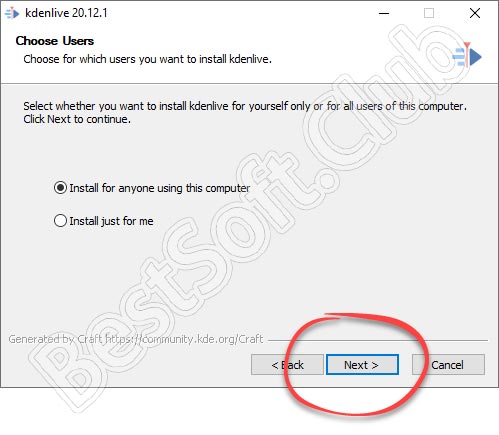
- Дальше можно будет изменить путь установки программы, а если делать этого не нужно, можно переходить к следующему шагу. Кликаем по «Next».
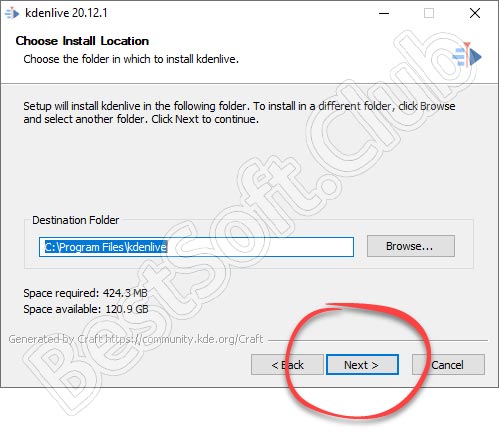
- Дожидаемся, пока установка программы для компьютера, работающего под управлением операционной системы Microsoft Windows, подойдет к концу.
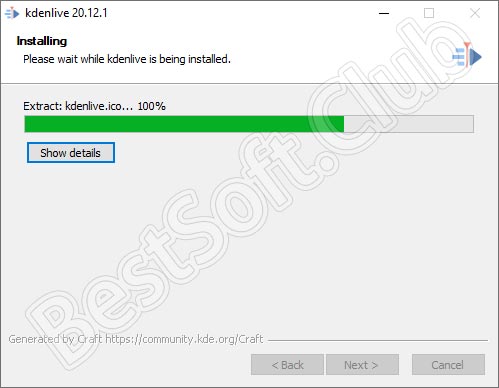
Инструкция по работе
В результате программа будет запущена, и вы сможете перейти к работе с ней. Инструкция по обработке видео в Kdenlive может меняться в зависимости от нужд автора, но чаще всего выглядит примерно так:
- Мы загружаем в проект все необходимое для создания результата материалы. Это может быть видео, звук, изображение и так далее.
- Дальше происходит сам монтаж. Сначала дорожки сочетаются, нарезаются, склеиваются или меняются местами. После этого добавляются эффекты и переходы.
- Когда нужный результат будет получен, мы переходим к экспорту, воспользовавшись пунктом главного меню «Файл».
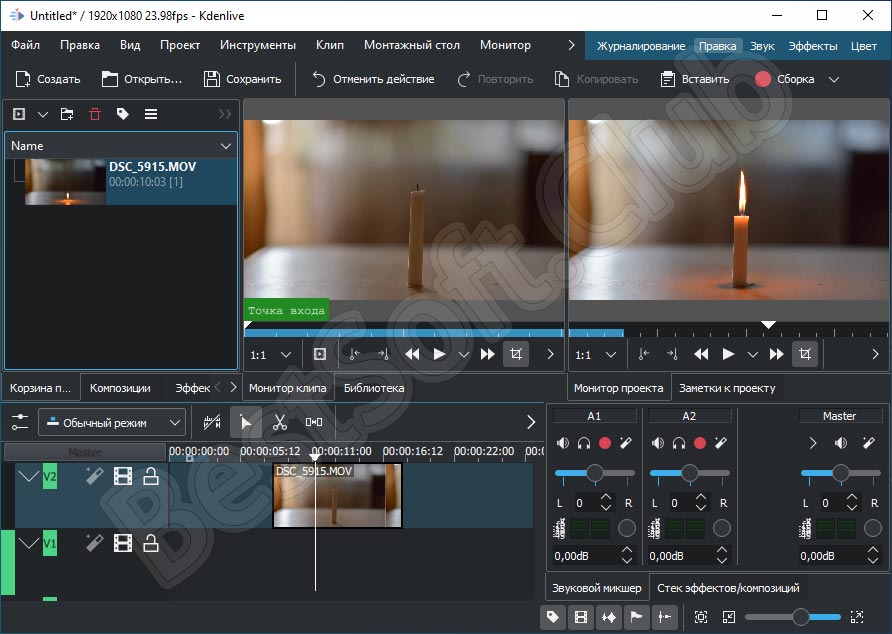
Для того чтобы ближе познакомиться с программой и научиться ею пользоваться, посмотрите обучающее видео, которое находится немного ниже.
Достоинства и недостатки
Положительные и отрицательные особенности приложения, о котором мы сегодня говорим, можно сформулировать следующим образом.
- В пользовательском интерфейсе присутствует русский язык.
- Программа обладает большим функционалом и при этом не является сложной.
- Приложение набирает популярность и обрастает все большим количеством положительных отзывов.
- Список возможностей все же уступает таким продуктам как Adobe Premiere Pro или Sony Vegas. Однако, даже продвинутому пользователю хватает тех функций, которые есть в Kdenlive.
Похожие приложения
Рассмотрим еще несколько видеоредакторов, которые подойдут большинству из вас:
- ВидеоМОНТАЖ.
- Sony Vegas Pro.
- Windows Live Movie Maker.
- ВидеоШОУ.
- ВидеоМАСТЕР.
- Movavi Video Editor.
- Wondershare Filmora.
- Pinnacle Studio.
- Adobe Premiere Pro.
- VirtualDub.
Системные требования
Системные требования можно сформулировать так.
- Центральный процессор: от 1.6 ГГц.
- Оперативная память: более 4 Гб.
- Пространство на жестком диске: от 450 Мб.
- Платформа: Microsoft Windows 32 64 Bit.
Приложение будет работать и на более слабых машинах. Однако, в таких случаях скорость рендера готового результата и работа с предпросмотром в процессе монтажа может замедлиться.
| Версия: | 20.12.1 |
| Разработчик: | Kdenlive |
| Информация обновлена и актуальна: | 2021 год |
| Название: | Kdenlive + Portable |
| Платформа: | Windows XP, 7, 8, 10 |
| Язык: | русский |
| Лицензия: | RePack |
| Пароль к архиву: | bestsoft.club |
Видеообзор
Рекомендуем просмотреть обзорный ролик по приложению.
Вопросы и ответы
Теперь вы можете приступать к практике и пробовать создавать свой первый клип. Форма комментирования находится ниже, и именно она поможет получить ответы на вопросы, способные возникнуть в ходе работы с программой.
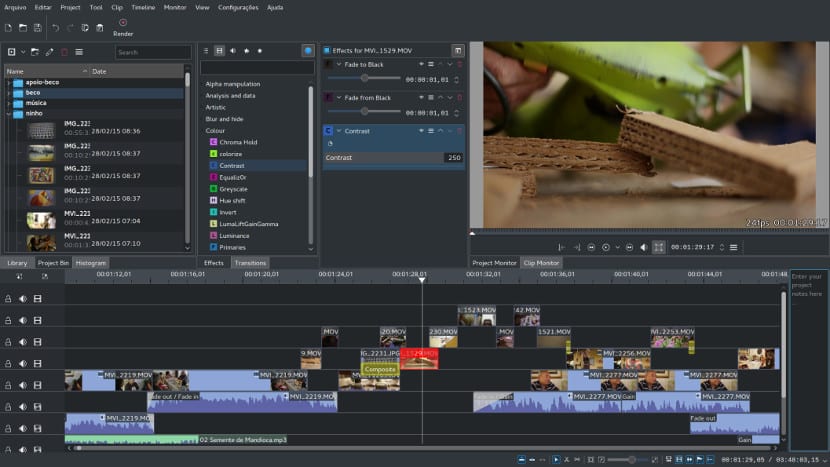
Хотя такие программы, как Camstasia или Pinnacle Studio, являются любимыми инструментами для создания и редактирования видео, есть много других бесплатных альтернатив, которые мы можем установить в Windows, и они так же хороши, как и проприетарные варианты.
В этом случае мы расскажем вам, как установить Kdenlive, видеоредактор из проекта KDE, который вы недавно добавили Windows в свой список операционных систем. Kdenlive - один из лучших бесплатных видеоредакторов. Вариантов редактирования много, а результатам нечего завидовать профессиональным программам.
Но правда в том, что В плане установки для Windows Kdenlive пока оставляет желать лучшего.. Его установка совсем не проста для новичка и даже для любого опытного пользователя, если не обращаться к дополнительной информации, установка затруднена.
Kdenlive для Windows еще не имеет установщика, но его можно использовать в Windows.
Сначала нам нужно получить программу Kdenlive для Windows и кодеки FFmpeg64. После того, как мы загрузили оба zip-пакета, мы должны сначала распаковать пакет Kdenlive, а затем пакет кодека. Как только это будет сделано, мы заходим в папку кодеков и копируем папки _bin_ и _presets_. Теперь вставляем эти папки в папку Kdenlive.
После того, как все файлы и подпапки были перемещены, мы запускаем exe-файл, который находится внутри папки, чтобы открыть программу, закрыть его и снова открыть, чтобы была выполнена вся необходимая конфигурация.
Теперь редактор Kdenlive готов к работе в нашей Windows. к несчастью у нас нет установщика для этой программы, но это временное явление, которое будет исправлено в будущих версиях. До этого времени у нас должны быть распакованные папки, чтобы редактор работал.
Содержание статьи соответствует нашим принципам редакционная этика. Чтобы сообщить об ошибке, нажмите здесь.
Читайте также:

